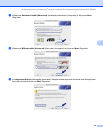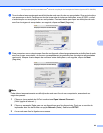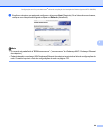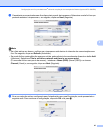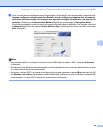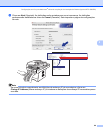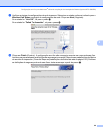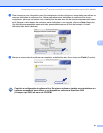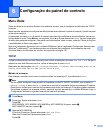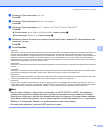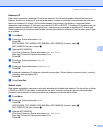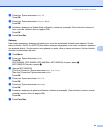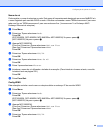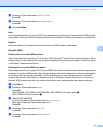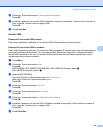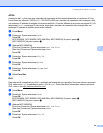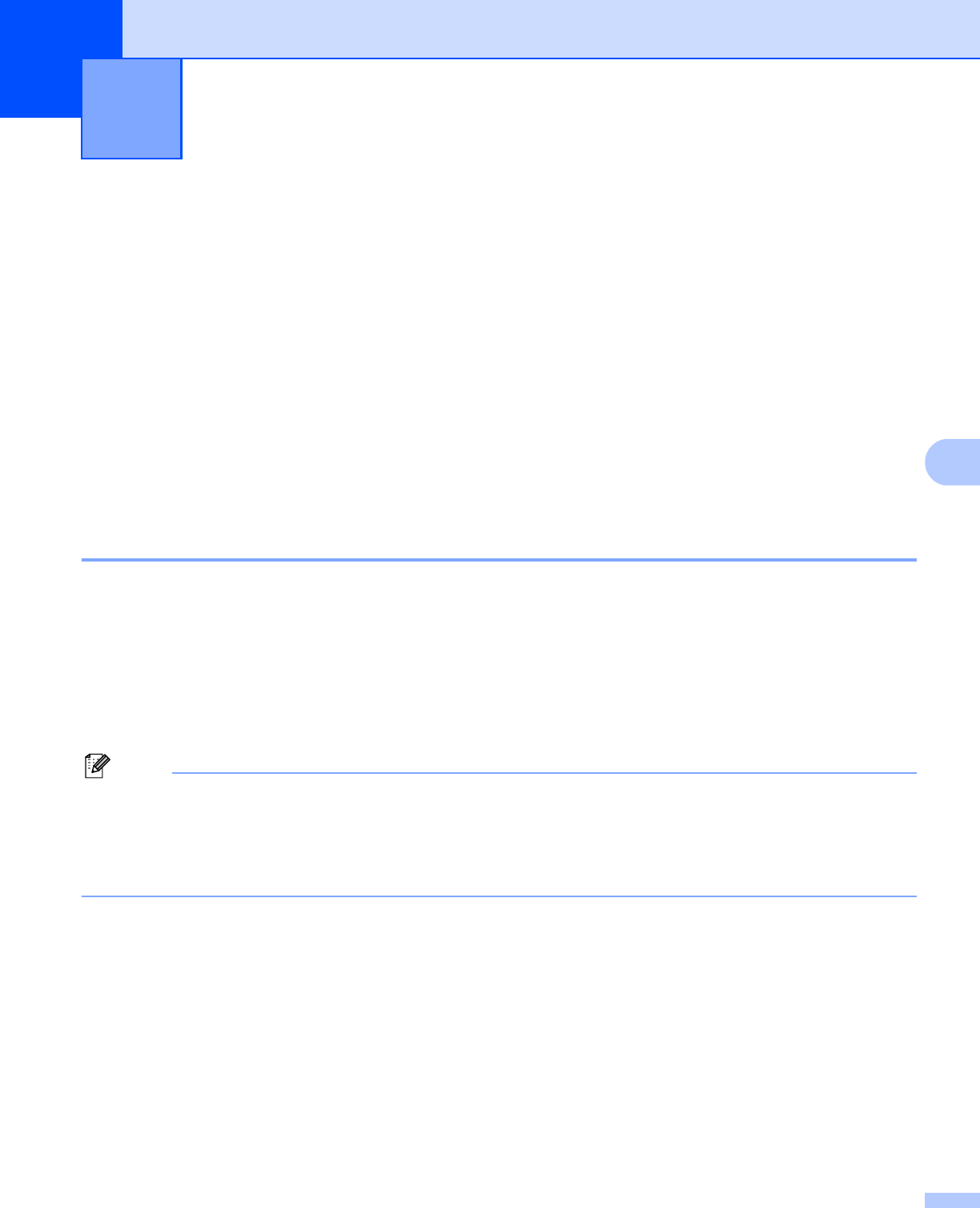
92
6
6
Menu Rede 6
Antes de utilizar o seu produto Brother num ambiente de rede, tem de configurar as definições de TCP/IP
correctas.
Neste capítulo, aprenderá a configurar as definições de rede utilizando o painel de controlo, situado na parte
da frente da máquina.
As selecções do menu Rede do painel de controlo permitem-lhe configurar a máquina Brother para a sua
configuração de rede. Prima Menu e, em seguida, prima a ou b para seleccionar Rede. Vá para a selecção
de menu que pretende configurar. Para obter mais informações sobre o menu, consulte Tabela de funções
e predefinições de fábrica na página 215.
Note que a máquina é fornecida com o software BRAdmin Light e a aplicação Configuração Remota para
Windows
®
e Macintosh
®
, que também podem ser utilizados para configurar vários aspectos da rede.
(Consulte Alterar as definições do servidor de impressão na página 18.)
TCP/IP 6
Se ligar a máquina com um cabo Ethernet à rede, utilize as selecções do menu LAN com fios. Se ligar a
máquina a uma rede Ethernet sem fios, utilize as selecções do menu WLAN.
Este menu tem dez secções: Método arranque, Endereço IP, Subnet Mask, Gateway, Nome do nó,
Config WINS, WINS Server, DNS Server, APIPA e IPv6.
Método de arranque 6
Esta selecção controla o modo como a máquina obtém um endereço IP. A predefinição é Auto.
Nota
Se não quiser configurar o seu servidor de impressão via DHCP, BOOTP ou RARP, tem de definir o
Método arranque como Estático para que o servidor de impressão tenha um endereço IP estático.
Desta forma, evitará que o servidor de impressão tente obter um endereço IP de algum destes sistemas.
Para alterar o método de arranque, utilize o painel de controlo da máquina, o utilitário BRAdmin Light, a
Configuração Remota ou a gestão baseada na web (web browser).
a Prima Menu.
b Prima a ou b para seleccionar Rede.
Prima OK.
(DCP-8080DN, DCP-8085DN, MFC-8480DN e MFC-8880DN) Vá para o passo d.
(MFC-8890DW) Vá para o passo c.
c (Apenas MFC-8890DW)
(Com fios) Prima a ou b para seleccionar LAN com fios.
(Sem fios) Prima a ou b para seleccionar WLAN.
Prima OK.
Configuração do painel de controlo 6